一、基于alpine基础镜像制作dockerFile,alpine的好处是体积小,有apk命令方便添加包
制作nginx
运行容器
docker run -it -d --name nginx alpine:latest
进入容器
docker exec -it nginx sh
# 简单解释:-it 获得输入输出
配置阿里云的alpine,apk源,不然太慢了
sed -i 's@dl-cdn.alpinelinux.org@mirrors.aliyun.com@g' /etc/apk/repositories
# 更新软件包索引 apk update
apk查找包:apk search nginx
nginx比较简单,所以直接用:apk add nginx,安装后程序文件会在各个常规目录
修改nginx为前台启动模式:
daemon off
保存容器为镜像
docker commit nginx zenghansen/nginx:v1
然后同理制作php
apk add php7 php7-fpm
修改为前台运行模式:
daemonize = no
docker commit nginx zenghansen/php74:v1 #docker commit 容器名称 分组名称/镜像名称:镜像tag
一般来说,制作Docker的过是很漫长的,不建议直接用dockerfile去调试,直接进到alpine容器里面执行命令,最后根据成品容器二次from,封装一层薄薄的Dockerfile即可
此时,我们在容器里面运行完dockerfile里面的命令并且确认无误后,我们推出容器,然后执行制作镜像。
或者我们可以基于Dockerfile来制作,比如
FROM zenghansen/php-fpm-7.4:v4 EXPOSE 9000 CMD ["/usr/local/php/sbin/php-fpm"]
docker build -t zenghansen/php-fpm-7.4:v1 . #记得后面有个点
推送到仓库
docker login harbor.ym
docker push harbor.ym/php-fpm/php56fpmzts:latest
然后我们可以选择推送到docker.hub仓库备用
docker login
docker push zenghansen/php-fpm-7.4:v1
运行后发现容器停止了,是因为没有挂起的进程,
设置php-fpm为前台模式:daemonize = no,修改一下Dockerfile,重新构建容器即可
FROM zenghansen/php-fpm-7.4:v4 RUN sed -i 's@daemonize = yes@daemonize = no@g' /usr/local/php/etc/php-fpm.conf EXPOSE 9000 CMD ["/usr/local/php/sbin/php-fpm"]
接下来,为了方便可以用docker-compose构建,进行容器之间的交互。包括es和mysql我也顺便放出来了
version: '2.3'
services:
nginx:
image: zenghansen/nginx:v1
volumes:
- $HOME/work:/data/www
- $HOME/docker/nginx/conf.d:/etc/nginx/conf.d
# nginx意外退出时自动重启
restart: always
command: ["/usr/sbin/nginx"]
# 映射80和443端口
ports:
- "80:80"
- "443:443"
# 容器名称
networks:
- elastic
container_name: nginx
mysql:
image: mysql:5.7
command: --default-authentication-plugin=mysql_native_password --lower-case-table-names=1
restart: always
environment:
MYSQL_ROOT_PASSWORD: root
ports:
- "3306:3306"
networks:
- elastic
container_name: mysql
php74:
image: zenghansen/php-fpm-74:v1
restart: always
command: ["/usr/sbin/php-fpm7"]
volumes:
- $HOME/work:/data/www #注意,这里一定要挂载代码目录,因为nginx只负责文件路径转发,并不会把代码文件转发过去。
networks:
- elastic
container_name: php74
es01:
image: docker.elastic.co/elasticsearch/elasticsearch:7.5.2
container_name: es01
environment:
- node.name=es01
- cluster.name=es-docker-cluster
- discovery.seed_hosts=es02,es03
- cluster.initial_master_nodes=es01,es02,es03
- bootstrap.memory_lock=true
- "ES_JAVA_OPTS=-Xms128m -Xmx128m"
ulimits:
memlock:
soft: -1
hard: -1
volumes:
- $HOME/docker/elk/es/data1:/usr/share/elasticsearch/data
- $HOME/docker/elk/es/config1:/usr/share/elasticsearch/config
ports:
- 9200:9200
networks:
- elastic
es02:
image: docker.elastic.co/elasticsearch/elasticsearch:7.5.2
container_name: es02
environment:
- node.name=es02
- cluster.name=es-docker-cluster
- discovery.seed_hosts=es01,es03
- cluster.initial_master_nodes=es01,es02,es03
- bootstrap.memory_lock=true
- "ES_JAVA_OPTS=-Xms128m -Xmx128m"
ulimits:
memlock:
soft: -1
hard: -1
volumes:
- $HOME/docker/elk/es/data2:/usr/share/elasticsearch/data
- $HOME/docker/elk/es/config2:/usr/share/elasticsearch/config
networks:
- elastic
es03:
image: docker.elastic.co/elasticsearch/elasticsearch:7.5.2
container_name: es03
environment:
- node.name=es03
- cluster.name=es-docker-cluster
- discovery.seed_hosts=es01,es02
- cluster.initial_master_nodes=es01,es02,es03
- bootstrap.memory_lock=true
- "ES_JAVA_OPTS=-Xms128m -Xmx128m"
ulimits:
memlock:
soft: -1
hard: -1
volumes:
- $HOME/docker/elk/es/data3:/usr/share/elasticsearch/data
- $HOME/docker/elk/es/config3:/usr/share/elasticsearch/config
networks:
- elastic
esh:
image: mobz/elasticsearch-head:5
container_name: es-head
ports:
- 9100:9100
volumes:
- $HOME/docker/elk/esh/vendor.js:/usr/src/app/_site/vendor.js
networks:
elastic:
driver: bridge
由于nginx和php的配置需要经常修改,我们一般挂载出来。
php的监听端口,我们要改成:0.0.0.0:9000,如果是127.0.0.1会提示refund,因为nginx在另外一个容器, 所以需要开发所有ip可以转发到这个端口。
另外需要修改一下php.ini的参数,可以参考官方文档;比如内存大小之类的。
解决把magento2代码里的nginx配置文件复制到配置目录。调用nginx配置为:
upstream fastcgi_backend {
# use tcp connection
server php74:9000;
# or socket
#server unix:/var/run/php/php7.4-fpm.sock;
}
server {
listen 80;
server_name localhost;
set $MAGE_ROOT /data/www/m2;
set $MAGE_DEBUG_SHOW_ARGS 0;
include /etc/nginx/conf.d/nginx.conf.sample;
}
nginx.conf.sample;m2代码目录有提供。
配置限定了只能直接访问某些根目录php,增加的php是无法访问的。
然后进入php容器进行安装项目:
docker exec -it php74 sh
安装composer apk add composer
设置阿里云的源:
composer config -g repo.packagist composer https://mirrors.aliyun.com/composer/
拉取构建项目: composer create-project --repository-url=https://repo.magento.com/ magento/project-community-edition m2
安装过程中发现少了很多php的扩展,由于我们用的是alpine,所以可以用 apk add php7-xxx(扩展名称来安装,有些扩展可能后缀会更多一些,注意版本号和php版本对应上即可),完毕后继续安装
成功继续进入代码目录的bin目录,执行magento2的安装:
./magento setup:install --base-url=http://localhost --db-host=mysql --db-name=magento --db-user=root --db-password=root --admin-firstname=Magento --admin-lastname=User --admin-email=user@example.com --admin-user=admin --admin-password=admin123 --language=en_US --currency=USD --timezone=America/Chicago --use-rewrites=1 --search-engine=elasticsearch7 --elasticsearch-host=es01 --elasticsearch-port=9200
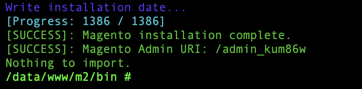
安装完成是这个鸟样。